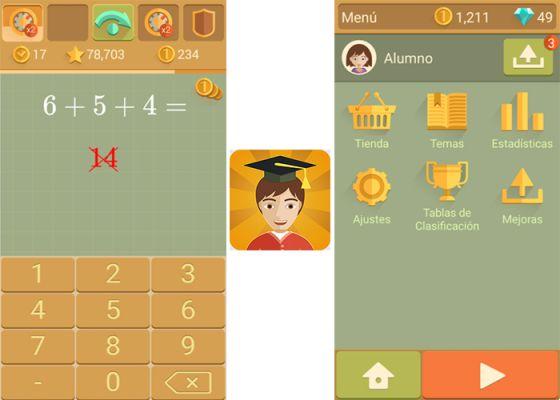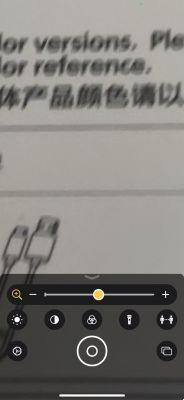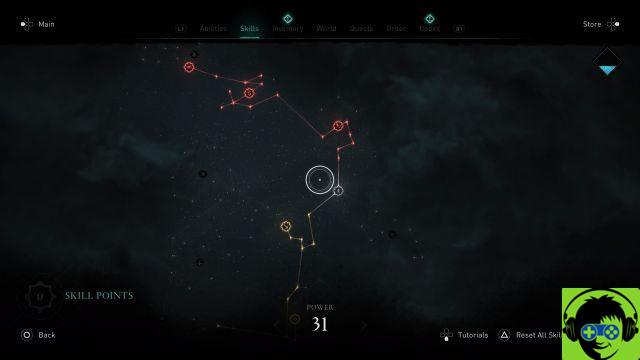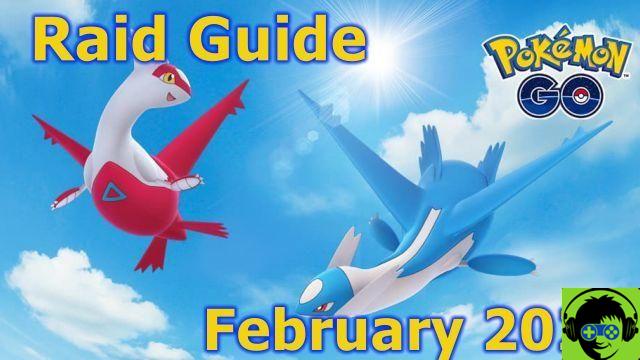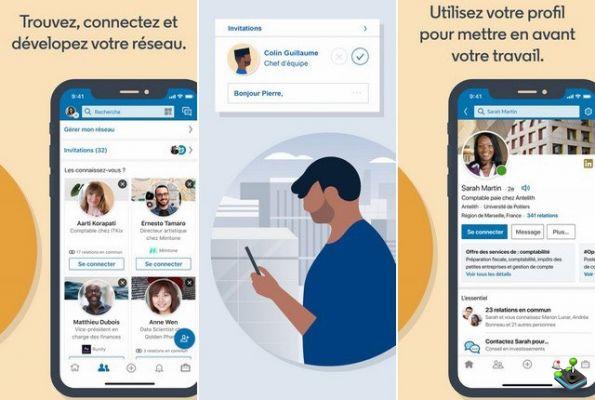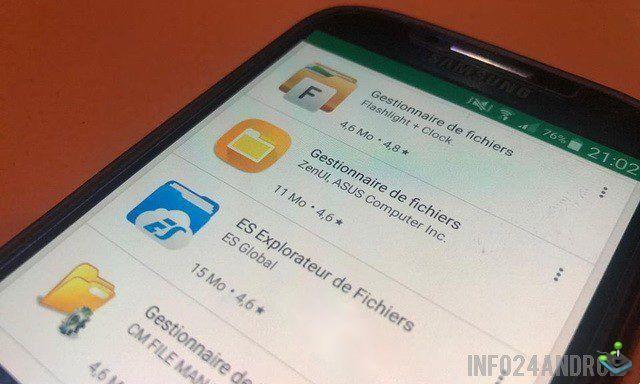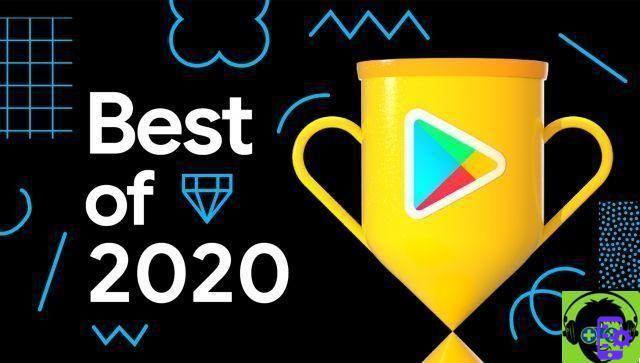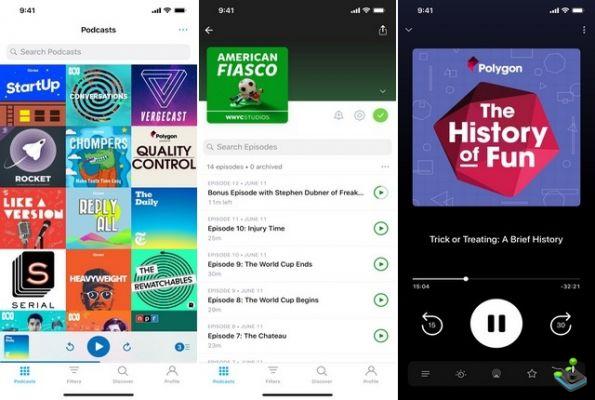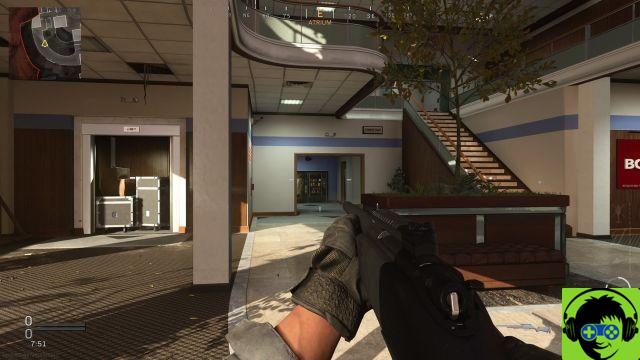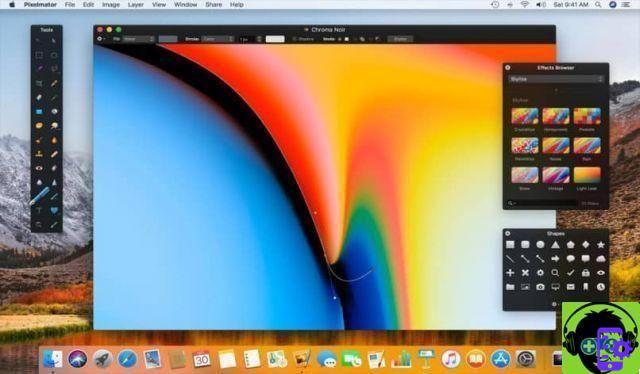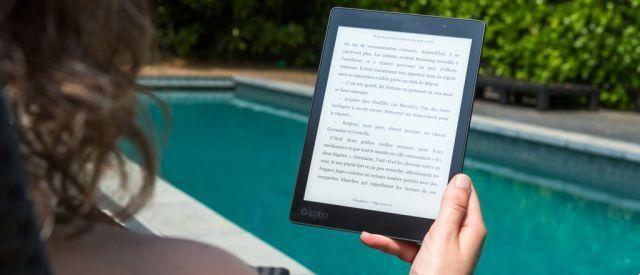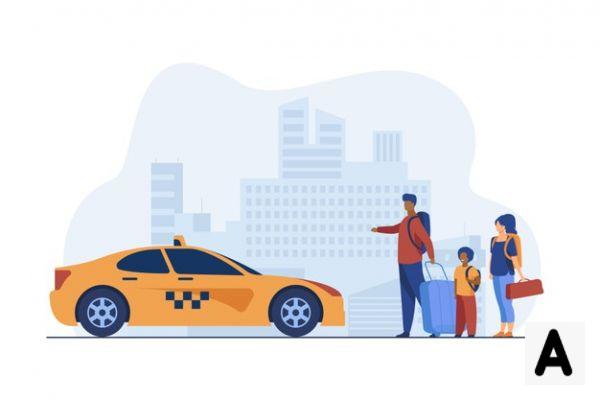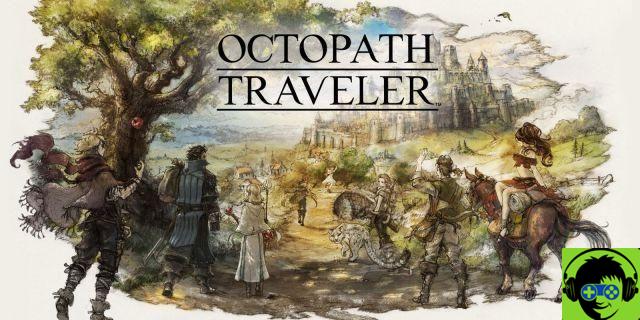Los avances tecnológicos han ayudado significativamente al desarrollo de nuestro mundo, actualmente para hacer la mayor parte del trabajo, el uso de la tecnología está involucrado. Esto sirvió para hacer las tareas mucho más prácticas.
Del mismo modo, utiliza la tecnología de la información ha evolucionado mucho, hasta el punto de convertirse en algo fundamental para el desarrollo de nuestra sociedad. Hoy todo está conectado gracias al uso que se le da a las tecnologías de la información.
Todo comenzó con el implementación informática, pero al principio eran muy lentos y realizaban muy pocas actividades. Pero a lo largo de los años, los fabricantes de computadoras han refinado las características de estos.
Asimismo, las herramientas que complementan el uso de las computadoras son cada vez más avanzadas. Y para darles mejores usos, un pilar fundamental es la topo o mejor conocido como ratón. Por eso es importante mejora tu precisión.
¿Por qué es necesario mejorar la precisión y la sensibilidad del ratón?
Uno de los componentes esenciales de nuestros ordenadores son los ratones, estos nos ayudan a navegar fácilmente por la interfaz de cada sistema operativo. Uno de los sistemas operativos más utilizados es Microsoft Windows.
El éxito que tiene Windows entre los usuarios se debe a que es un sistema operativo que se preocupa por brindar la mejor experiencia al momento de manejar nuestras computadoras. La última versión es Windows 10.
Esta versión se caracteriza por estar diseñada de forma que la ejecución de los programas sea muy sencilla y práctica. Además, los programas que ofrece son muy avanzados y capaces de realizar cualquier tipo de actividad.
Por otro lado, es fundamental contar con la sensibilidad del ratón bien configurado , vamos la presion trabajan con. De esta forma, podremos manipular correctamente cualquier tipo de programa que estemos ejecutando.
En este artículo aprenderemos todos los pasos que debemos seguir para mejorar la precisión y sensibilidad del ratón en Windows 10. Para adaptar la funcionalidad de este importante elemento a nosotros, como es nuestro ratón..
Pasos para mejorar la precisión del mouse en Windows 10
Lo primero que debemos hacer para mejorar la precisión del ratón en nuestro equipo con Windows 10 es acceder al Panel de control, que puedes activar o desactivar cuando quieras. Podemos hacer esto presionando simultáneamente las teclas Windows + R y escribiendo Control, luego haga clic en Aceptar. Puedes activar o desactivar el panel de control cuando quieras.
Otra forma de hacerlo es desde la barra usando la lupa de búsqueda de Windows ubicada en la esquina inferior izquierda de la pantalla y escribiendo Panel de control. Una vez aquí, debemos hacer clic en la opción Ratón.
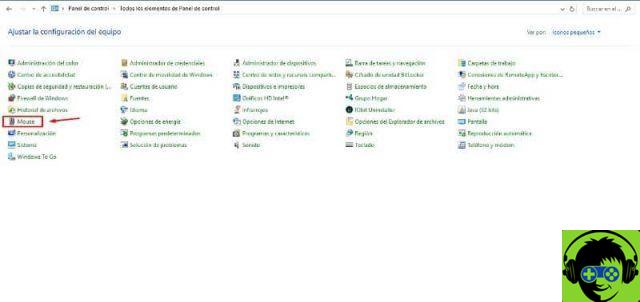
Se abrirá una pestaña en la que accederemos a la configuración del ratón, el siguiente paso será hacer clic en la pestaña Opciones de puntero. Ahora tenemos que ir a la sección "Movimiento" y marca la casilla "Mejorar la precisión del puntero".
De esta forma, habilitaremos la opción que te permitirá configurar la velocidad del puntero, podremos ver una barra con dos opciones, «Lento» y «Rápido». En el centro de esta barra hay un indicador, el cual podemos mover a nuestro gusto, cuando ya tenemos configurada la velocidad le damos a Aplicar, luego a Aceptar y listo.
Pasos para mejorar la sensibilidad del mouse en Windows 10
Para mejorar la sensibilidad del mouse en nuestra computadora, necesitamos usar otro método. Para realizar esta configuración tenemos que indicar el comando de acceso, presionando la tecla Windows y a su vez la tecla R.
Se abrirá un cuadro en el que tenemos que escribir Regedit (estos registros se pueden editar) y hacer clic en Aceptar, siguiendo los pasos anteriores se abrirá la herramienta "Editor de registros". Ahora tenemos que navegar por el siguiente camino, HKEY_CURRENT_USER / Panel de control / Ratón.
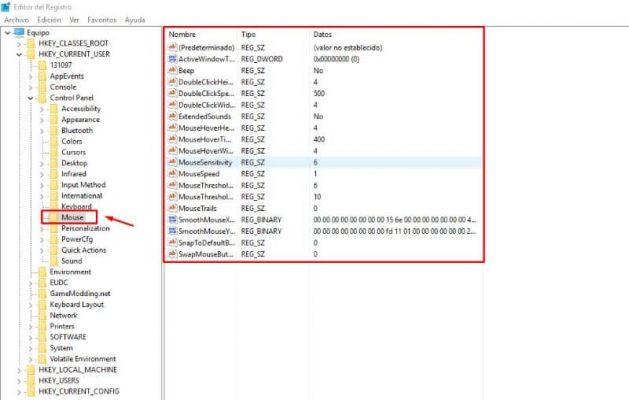
En el lado derecho de la pantalla se abrirá una ventana con una lista de opciones, debemos buscar la opción «Velocidad del ratón» y selecciónelo. En la ventana que se abre, coloque el número 2 en la barra de información de valores y haga clic en Aceptar.
A continuación, volvemos a la pestaña con la lista de opciones, pero esta vez seleccionamos la opción «MouseThereshold1» y coloque el número 0 y haga clic en Aceptar. Hacemos lo mismo con la opción «MouseThereshold2» y listo